Samsung C23A750X User's Guide
Browse online or download User's Guide for TVs & monitors Samsung C23A750X. Samsung C23A750X Betjeningsvejledning [fr] [nl] User Manual
- Page / 96
- Table of contents
- BOOKMARKS




- Brugervejledning 1
- Inden produktet anvendes 10
- Indholdsfortegnelse 13
- Forberedelser 18
- HDMI IN 2 1 24
- Monitor" 28
- Brug af produktet som USB-hub 34
- 2.4.2 Tilslutning til et LAN 35
- 2.5.1 Dynamisk IP 36
- 2.5.2 Statisk IP 37
- Statisk IP-bruger 38
- 3.1 Inden tilslutning 40
- 3.2.1 Tilslutning til en pc 41
- 3.2.2 Driverinstallation 43
- 1920 x 1080 60Hz 44
- **** **** 45
- ********** 45
- *********** 46
- HEADPHONE 48
- 1 Tryk på [ ] på produktet 49
- Skærmopsætning 50
- Konfiguration af tonfarve 57
- 6.1 Auto Adjustment 61
- 6.2 Størrelse 61
- 6.4 Vertical Position 63
- Opsætning og nulstilling 66
- Menuen INFORMATION og andre 78
- 3 Tænd for produktet 80
- Problemløsningsvejledning 81
- Specifikationer 85
- Appendiks 90
- Stikordsregister 95
Summary of Contents
BrugervejledningC23A750X / C27A750XFarven og udseendet kan – afhængigt af produktet –være anderledes, og specifikationerne kan ændres udenforudgående
10Inden produktet anvendes Inden produktet anvendes Pas på!Der må ikke indsættes metalgenskabe (spisepinde, mønter, hårspænder osv.) eller brændbare g
11Inden produktet anvendes Inden produktet anvendesDer må ikke komme vand ind i vekselstrømsadapteren, og den må ikke blive våd.z Der kan opstå elektr
12Inden produktet anvendes Inden produktet anvendesKorrekt kropsstilling ved brug af produktet Vær forsigtig, når du justerer produktvinklen eller sta
Indholdsfortegnelse13IndholdsfortegnelseINDEN PRODUKTETANVENDES2 Ophavsret2 Anvendte ikoner i denne manual2 Symboler for sikkerhedsforanstaltninger3Re
IndholdsfortegnelseIndholdsfortegnelse1433 Brug af "HUB Monitor"33 Brug af produktet som USB HUB35 Tilslutning til et LAN 36 Konfigurering a
IndholdsfortegnelseIndholdsfortegnelse1555 Fine55 Justering af Fine55 Response Time55 Konfiguration af Response Time56 HDMI Black Level KONFIGURATION
IndholdsfortegnelseIndholdsfortegnelse16OPSÆTNING OGNULSTILLING66 HUB66 Auto Wireless Detection66 Wireless Connection67 USB Connection68 Analog68 HDMI
IndholdsfortegnelseIndholdsfortegnelse1777 Konfiguration af Brightness på startskærmen78 Konfiguration af Volume på startskærmen79 Konfiguration af HU
181 Forberedelser1 Forberedelser1.1 Kontrol af indholdet 1.1.1 Fjernelse af emballagen1 Åbn emballagen. Vær forsigtig, så du ikke beskadiger produktet
19Forberedelser11 Forberedelser1.1.2 Kontrol med komponenterne z Kontakt forhandleren, hvor du købte produktet, hvis der mangler noget i pakken.z Udse
2 Inden produktet anvendes Inden produktet anvendesOphavsretIndholdet i denne manual kan ændres uden varsel for at forbedre kvaliteten. 2011 Samsung E
20Forberedelser11 ForberedelserUSB-stikadapterNår den trådløse tilslutningsdongle ikke kan sluttes til din bærbare pc, kan du tilslutte den via USB-st
21Forberedelser11 Forberedelser1.2 Dele1.2.1 Knapper foran z Farven og faconen på dele kan variere i forhold til det viste. Specifikationer kan ændres
22Forberedelser11 ForberedelserIkoner Beskrivelsez Åbn eller luk menuen på skærmen (OSD), eller vend tilbage til den seneste menu.z OSD-kontrollås: Be
23Forberedelser11 Forberedelser1.2.2 Bagside Farven og faconen på dele kan variere i forhold til det viste. Specifikationer kan ændres uden forudgåend
24Forberedelser11 Forberedelser1.2.3 Set fra venstre Farven og faconen på dele kan variere i forhold til det viste. Specifikationer kan ændres uden fo
25Forberedelser11 Forberedelser1.2.4 Set fra højre Farven og faconen på dele kan variere i forhold til det viste. Specifikationer kan ændres uden foru
26Forberedelser11 Forberedelser1.2.5 Justering af produktets hældning og højde Farven og faconen på dele kan variere i forhold til det viste. Specifik
272 Brug af "HUB Monitor"2 Brug af "HUB Monitor"Du kan bruge "HUB Monitor" ved at tilslutte produktet til en computer me
28Brug af "HUB Monitor"22 Brug af "HUB Monitor"4 Når du har installeret den integrerede pc-driver "Samsung HUB Monitor-opsætn
29Brug af "HUB Monitor"22 Brug af "HUB Monitor"Hvis der er tilsluttet en computer, skifter produktet automatisk til tilstanden for
3Inden produktet anvendes Inden produktet anvendesRengøringRengøringVær forsigtig under rengøring, da panelet og ydersiden på avancerede LCD-skærme ne
30Brug af "HUB Monitor"22 Brug af "HUB Monitor"z Sørg for, at du installerer "HUB Monitor" i samme højde som senderen (d
31Brug af "HUB Monitor"22 Brug af "HUB Monitor"3 Dobbeltklik på ikonet "Wireless Connection Manager", der er oprettet på
32Brug af "HUB Monitor"22 Brug af "HUB Monitor"5 Højreklik i Connected Monitor for at åbne menusiden som nedenfor.z Disconnect: Af
33Brug af "HUB Monitor"22 Brug af "HUB Monitor"2.3.2 Tilslutning til en computer via USB-kabletTilslut USB-kablet til [ ] på bagsi
34Brug af "HUB Monitor"22 Brug af "HUB Monitor" z Produktet er kompatibelt med et USB 2.0-kabel. Men computeren skal understøtte U
35Brug af "HUB Monitor"22 Brug af "HUB Monitor"z Bemærk, at batteriet ikke oplades, hvis strømkablet frakobles stikkontakten. Tils
36Brug af "HUB Monitor"22 Brug af "HUB Monitor"2.5 Konfigurering af HUB Monitor IP1 Efter installation af den integrerede driver t
37Brug af "HUB Monitor"22 Brug af "HUB Monitor" Gå til Kontrolpanel Netværk og internet Netværks- og delingscenter Rediger inds
38Brug af "HUB Monitor"22 Brug af "HUB Monitor"Statisk IP-bruger1 Indstil LAN-netværket til den bærbare pc til Brug ikke.2 Gå til
39Brug af "HUB Monitor"22 Brug af "HUB Monitor"5 Efter konfiguration af IP'en: Klik på OK. Følgende meddelelse vises. En stat
4Inden produktet anvendes Inden produktet anvendesSikring af installationspladsenz Bevar de krævede afstande mellem produktet og andre genstande (f.ek
403 Tilslutning og brug af en kildeenhed3 Tilslutning og brug af en kildeenhed3.1 Inden tilslutning3.1.1 Kontroller inden tilslutningz Inden du tilslu
41Tilslutning og brug af en kildeenhed33 Tilslutning og brug af en kildeenhed3.2 Tilslutning og brug af en computer3.2.1 Tilslutning til en pcz Vælg e
42Tilslutning og brug af en kildeenhed33 Tilslutning og brug af en kildeenhedTilslutning med et HDMI-kabel (digital)1 Tilslut et HDMI-kabel til HDMI-p
43Tilslutning og brug af en kildeenhed33 Tilslutning og brug af en kildeenhed3.2.2 Driverinstallation z Du kan indstille den optimale opløsning og fre
44Tilslutning og brug af en kildeenhed33 Tilslutning og brug af en kildeenhed3.2.3 Indstilling af optimal opløsningDer vises en meddelelse om indstill
45Tilslutning og brug af en kildeenhed33 Tilslutning og brug af en kildeenhed3.2.4 Ændring af opløsning på computeren z Juster opløsningen og opdateri
46Tilslutning og brug af en kildeenhed33 Tilslutning og brug af en kildeenhedÆndring af opløsningen på Windows VistaGå til Kontrolpanel Tilpasning Skæ
47Tilslutning og brug af en kildeenhed33 Tilslutning og brug af en kildeenhed Ændring af opløsningen på Windows 7Gå tilKontrolpanel Skærm Skærmopløsni
48Tilslutning og brug af en kildeenhed33 Tilslutning og brug af en kildeenhed3.3 Tilslutning til en videoenhed z Produktet kan tilsluttet til en video
494 Skærmopsætning4 SkærmopsætningKonfigurér skærmindstillingerne, f.eks. lysstyrke og farvetone.4.1 MAGICMed denne funktion kan du få den betragtning
5Inden produktet anvendes Inden produktet anvendes Advarsel!Brug ikke en beskadiget strømledning eller et stik eller en løs stikkontakt.z Der kan opst
50Skærmopsætning44 Skærmopsætningz Lean Back Mode 2 : Vælg denne indstilling for at betragte produktet fra et sted, der er lavere end tilstanden Lean
51Skærmopsætning44 Skærmopsætningz Game: Opnå en billedkvalitet, der egner sig til computerspil, der omfatter mange grafiske virkning og dynamiske bev
52Skærmopsætning44 Skærmopsætning4 Tryk på [ ] for at gå til Color, og tryk på [ ] på produktet. Følgende skærmbillede vises.z Off: Deaktivér Color.
53Skærmopsætning44 Skærmopsætning4.3 ContrastJuster kontrasten mellem motiverne og baggrunden. (Område: 0~100)En højere værdi forøger kontrasten for a
54Skærmopsætning44 Skærmopsætning3 Tryk på [ ] for at gå til Sharpness, og tryk på [ ] på produktet. Følgende skærmbillede vises.4 Justér Sharpness me
55Skærmopsætning44 Skærmopsætning4.6 FineFinjustér skærmen for at opnå et klart billede. Denne funktion er kun tilgængelig i Analog-tilstand. 4.6.1 Ju
56Skærmopsætning44 Skærmopsætning3 Tryk på [ ] for at gå til Response Time, og tryk på [ ] på produktet. Følgende skærmbillede vises.4 Tryk på [ ] for
575 Konfiguration af tonfarve5 Konfiguration af tonfarveJustér skærmens tonfarve. Denne funktion kan ikke vælges, når Bright er indstillet til tilsta
58Konfiguration af tonfarve55 Konfiguration af tonfarve3 Tryk på [ ] for at gå til Green, og tryk på [ ] på produktet. Følgende skærmbillede vises.4 J
59Konfiguration af tonfarve55 Konfiguration af tonfarve5.4 Color ToneJuster billedets generelle farvetone. z Denne funktion er ikke tilgængelig, når
6Inden produktet anvendes Inden produktet anvendes Pas på!Installation Advarsel!Strømkablet må ikke trækkes ud, mens produktet er i brug.z Produktet
60Konfiguration af tonfarve55 Konfiguration af tonfarve5.5 GammaJuster billedets lysstyrke i mellemområdet (Gamma). Denne funktion er ikke tilgængelig
616 Ændring af skærmens størrelse eller placering6 Ændring af skærmens størrelse eller placering6.1 Auto AdjustmentDenne funktion kan bruges til autom
62Ændring af skærmens størrelse eller placering66 Ændring af skærmens størrelse eller placeringz Auto: Vis billedet i henhold til inputkildens billedf
63Ændring af skærmens størrelse eller placering66 Ændring af skærmens størrelse eller placering3 Tryk på [ ] for at gå til H-Position, og tryk på [ ]
64Ændring af skærmens størrelse eller placering66 Ændring af skærmens størrelse eller placering6.5 Menu H-PositionFlyt menupositionen til venstre elle
65Ændring af skærmens størrelse eller placering66 Ændring af skærmens størrelse eller placering6.6 Menu V-PositionFlyt menupositionen op eller ned. 6.
667 Opsætning og nulstilling7 Opsætning og nulstilling7.1 HUBKonfigurér indstillingerne til brug af HUB-funktionen på produktet. z Oplysninger om brug
67Opsætning og nulstilling77 Opsætning og nulstillingAktivering af Wireless Connection1 Tryk på [ ] på produktet.2 Tryk på [ ] for at gå til SETUP&
68Opsætning og nulstilling77 Opsætning og nulstilling7.1.4 AnalogDu kan få vist status for Analog-kabelforbindelsen mellem produktet og en computer.
69Opsætning og nulstilling77 Opsætning og nulstilling4 Hvis der er tilsluttet et HDMI-kabel, skal du trykke på [ ] for at gå til HDMI og trykke på [ ]
7Inden produktet anvendes Inden produktet anvendes Pas på!Produktet må ikke monteres på en ustabil eller vibrerende overflade (usikker hylde, skrå ove
70Opsætning og nulstilling77 Opsætning og nulstilling7.1.7 Wireless IDWireless IDer et unikt ID knyttet til en skærm. Programmet "Samsung HUB Mon
71Opsætning og nulstilling77 Opsætning og nulstilling7.3 Menu Transparency Indstil gennemsigtigheden for menuvinduerne: 7.3.1 Ændring af Menu Transpar
72Opsætning og nulstilling77 Opsætning og nulstilling3 Tryk på [ ] for at gå til Language, og tryk på [ ] på produktet. Følgende skærmbillede vises.4
73Opsætning og nulstilling77 Opsætning og nulstilling7.6 Auto Source Aktivering af Auto Source.7.6.1 Konfiguration af Auto Source1 Tryk på [ ] på prod
74Opsætning og nulstilling77 Opsætning og nulstilling3 Tryk på [ ] for at gå til Display Time, og tryk på [ ] på produktet. Følgende skærmbillede vise
75Opsætning og nulstilling77 Opsætning og nulstilling7.9 Off Timer On/Off Aktivér eller deaktivér den timeren, der automatisk slukker for produktet.7.
76Opsætning og nulstilling77 Opsætning og nulstilling3 Tryk på [ ] for at gå til Off Timer Setting, og tryk på [ ] på produktet. Følgende skærmbillede
778 Menuen INFORMATION og andre8 Menuen INFORMATION og andre8.1 INFORMATIONVis den aktuelle inputkilde, frekvens og opløsning.8.1.1 Visning af INFORMA
78Menuen INFORMATION og andre88 Menuen INFORMATION og andre8.3 Konfiguration af Volume på startskærmenJustér Volume med knappen [ ] på startskærmen, h
79Menuen INFORMATION og andre88 Menuen INFORMATION og andre8.4 Konfiguration af HUB i startskærmbilledetDu kan åbne skærmbilledet med HUB-indstillinge
8Inden produktet anvendes Inden produktet anvendesBetjening Advarsel!Sæt produktet forsigtigt ned.z Produktet kan falde ned og gå i stykker eller medf
809 Problemløsningsvejledning9 Problemløsningsvejledning9.1 Betingelser, inden du kontakter Samsungs servicecenter9.1.1 Afprøvning af produktet Inden
81Problemløsningsvejledning99 Problemløsningsvejledning"Not Optimum Mode" vises. Denne meddelelse vises, hvis signalet fra grafikkortet over
82Problemløsningsvejledning99 ProblemløsningsvejledningLydstyrken er for lav. Juster lydstyrken.Hvis lydstyrken stadig er lav, når du har skruet op p
83Problemløsningsvejledning99 Problemløsningsvejledning9.2 Spørgsmål og svarSpørgsmål SvarHvordan kan jeg ændre frekvensen?Indstil frekvensen på dit g
84Problemløsningsvejledning99 Problemløsningsvejledning Yderligere oplysninger om justering findes i brugervejledningen til computeren eller grafikkor
8510 Specifikationer10 Specifikationer10.1 Generelt Ovenstående specifikationer kan ændres uden forudgående varsel for at forbedre kvaliteten. Klasse
86Specifikationer1010 SpecifikationerDenne klasse B-anordning beregnet til hjemmebrug er registreret for EMC-krav og kan bruges i alle områder. (Klass
87Specifikationer1010 Specifikationerz Du kan reducere strømforbruget til 0 Watt ved at slukke på afbryderen bag på produktet eller afbryde strømkable
88Specifikationer1010 Specifikationer10.3 Tabel over standardsignaltilstand Dette produkt kan kun indstilles til én opløsning for hver skærmstørrelse
89Specifikationer1010 Specifikationer10.4 Specifikationer for pc-dongle (UWB :Ultra Wide Band (ultrabredbånd)Standard UWBVærtsgrænseflade USB 2.0 down
9Inden produktet anvendes Inden produktet anvendesVed tordenvejr skal du tage strømstikket ud og undgå at røre ved antennekablet.z Der kan opstå elekt
90 Appendiks AppendiksKontakt SAMSUNG OVER HELE VERDEN Hvis du har spørgsmål eller kommentarer vedrørende Samsungs produkter: Venligst kontakt SAMSUNG
91Appendiks AppendiksPORTUGAL 80820-SAMSUNG (726-7864) http://www.samsung.comRUMANIAhttp://www.samsung.comSERBIA 0700 Samsung (0700 726 7864) http://w
92Appendiks AppendiksKorrekt affaldsbortskaffelse af dette produkt (elektrisk & elektronisk udstyr) (Gælder i EU og andre europæiske lande med sep
93Appendiks AppendiksTerminologiOSD (On Screen Display, visning på skærmen)Med visning på skærmen (OSD) kan du konfigurere indstillinger på skærmen fo
94Appendiks AppendiksSkanderingshastighedSkanderingshastighed, eller opdateringshastighed, angiver den frekvens, hvormed skærmen opdateres. Skærmdata
Stikordsregister95StikordsregisterAAuto Adjustment 61Auto Source 73BBemærkning inden du bruger tilstanden Wireless USB eller USB 39Betingelser, inden
StikordsregisterStikordsregister96PPC/AV Mode 72RRed 57Rengøring 3Reset 76Response Time 55SSharpness 53Sikkerhedsforanstaltninger 4Softwareinstallatio
More documents for TVs & monitors Samsung C23A750X


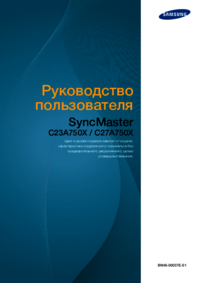



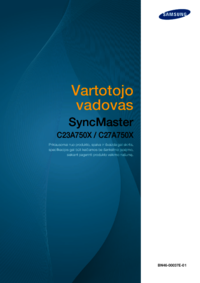




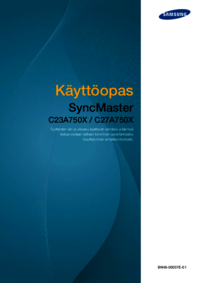








 (59 pages)
(59 pages) (96 pages)
(96 pages) (147 pages)
(147 pages) (46 pages)
(46 pages) (131 pages)
(131 pages) (49 pages)
(49 pages) (102 pages)
(102 pages) (57 pages)
(57 pages) (129 pages)
(129 pages) (102 pages)
(102 pages)







Comments to this Manuals